问:无线没有密码。如何加密无线网络(设置密码)?
答:无线网络由无线路由器提供。因此,在对无线网络进行加密时,需要登录路由器的管理页面完成加密操作。下面将介绍详细的操作步骤。

提示:
电脑和手机都可以对无线网络进行加密,这将在下面详细介绍,以及用电脑对无线网络进行加密的方法。如果你没有电脑,请阅读下面的文章,看看手机加密无线网络的操作步骤。
如何用手机加密无线网络?
设置步骤:
1.首先,检查路由器底部铭牌中路由器的管理地址(登录地址)。如下图所示,红格用来演示的路由器,它的登录地址是tplogin.cn。
 检查路由器登录地址提示:
检查路由器登录地址提示:
(1)不同制造商的路由器和同一制造商不同型号的路由器可能有不同的管理地址。因此,请务必检查并确认路由器底部铭牌上的管理地址。
(2)对于新手用户,请注意路由器铭牌上的管理地址、管理页面、登录地址、登录地址等选项后面的信息就是该路由器的管理地址(登录地址)。请找出这些选项。
2.然后,在电脑的浏览器中,输入上一步勾选的登录地址,打开路由器的登录–>>:输入管理员密码(登录密码)进入路由器的管理页面。
我用来演示的路由器登录地址是tplogin.cn,所以在浏览器中输入:tplogin.cn打开路由器登录页面,然后输入其管理员密码,如下图所示。
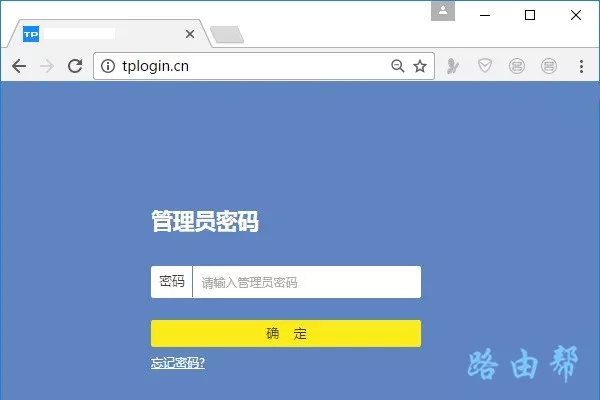 输入登录密码进入路由器管理页面重要信息:
输入登录密码进入路由器管理页面重要信息:
(1)自己操作时,一定要在浏览器中输入自己路由器的登录地址。
(2)如果输入登录地址后无法打开路由器的登录页面,请阅读以下文章查看解决方案。
路由器登录页面没打开怎么办?
(3)如果打开登录页面,却忘记了登录密码(管理员密码),则无法进入管理页面。在这种情况下,请阅读下面的文章来查看解决方案。
忘记路由器登录密码怎么办?
3.最后,在路由器的管理页面中,找到并打开无线设置或Wi-Fi设置选项。在打开的页面中,可以对无线网络进行加密,如下图所示。
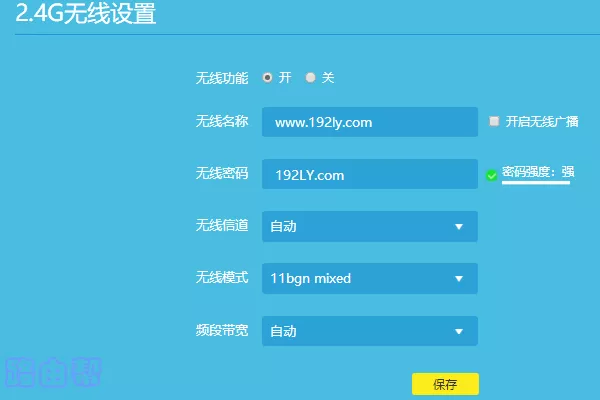 设置无线网络密码重要信息:
设置无线网络密码重要信息:
无线网络密码,即Wi-Fi密码,建议使用大写字母、小写字母、数字和符号的组合,密码长度大于8位。有了这个设置,无线网络的安全性最高,可以有效避免被别人蹭到。
结论:当无线网络没有密码时,可以用电脑或手机对无线网络进行加密。无论哪种方式,您都需要先登录路由器的管理页面,然后才能完成加密操作。
原创文章,作者:路由器问题,如若转载,请注明出处:https://www.224m.com/167245.html

